清空历史全部历史记录删除了怎么恢复 浏览器历史记录删除恢复方法
更新时间:2023-12-31 10:55:34作者:xiaoliu
在日常使用浏览器时,我们经常会清空或删除浏览器的历史记录,以保护个人隐私或提升浏览速度,有时我们可能会不小心清空了全部历史记录,或者删除了一些重要的网页链接。面对这种情况,我们是否能够恢复已删除的浏览器历史记录呢?实际上恢复浏览器历史记录并不是一件困难的事情,只要我们掌握了一些简单的恢复方法,就能轻松找回我们需要的历史记录。接下来本文将介绍几种常用的浏览器历史记录删除恢复方法,帮助大家解决这个问题。
方法如下:
1.
首先打开游览器,然后点击菜单栏‘工具‘中的‘历史记录’,然后关闭游览器。

2.
然后我们单击一下桌面上的‘开始’点击‘运行’然后输入‘%appdata%’再按回车键。
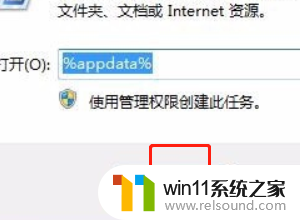
3.
进入“sogouexplorer”文件夹中找到“DailyBackup”文件夹, 找”uHistory.db”开头的文件。


4.
复制我们要找的时间的前一天的备份。粘贴到“sogouexplorer”文件夹,重命名去掉日期。删除正在使用的HIistory开头的文件。

5.
然后我们再打开游览器中的‘工具’中的‘历史记录’,我们就可以看到昨天游览的内容了。

以上就是清空历史记录后如何恢复的全部内容,如果遇到这种情况,你可以按照以上步骤解决问题,非常简单和快速。
清空历史全部历史记录删除了怎么恢复 浏览器历史记录删除恢复方法相关教程
- wps忘记保存了怎么恢复
- 苹果电脑windows系统怎么删除 苹果系统如何删除windows系统
- 华为手机声音变小了怎么恢复
- 手提电脑怎么恢复出厂设置
- 怎么在桌面显示农历日期
- 简历投递邮箱怎么投
- windows 自带录屏软件怎么打开 windows自带录屏软件使用方法
- 电脑上谷歌浏览器无法访问此网站
- windows无法与设备或资源通信怎么解决 windows 无法与设备或资源通信的修复方法
- 如何消除激活windows水印 windows激活水印的去掉方法
- 怎么把一段文字变成声音
- 电脑备忘录软件怎么下载到桌面
- 任务栏卡了,不能点了
- error no boot disk has been detected
- 怎样把手机投屏到电脑上
- macbook休眠后黑屏无法唤醒
电脑教程推荐